תקן את שגיאת Steam VR 306 ב-Windows 10
Miscellanea / / August 17, 2022

Steam VR הוא כלי מדהים המאפשר למשתמשי Steam להציג וליהנות מתוכן VR ב-Windows או בכל מכשיר תואם אחר. ניתן לגשת לכלי Steam VR ב-HTC Vive, אוזניות Windows Mixed Reality, Oculus Rift, או כל אוזניות או בקר אחר התואמים לו. עם זאת, בזמן הפעלת Steam VR במערכת, שגיאה 306 מופיעה על המסך. שגיאה זו השפיעה על משתמשים רבים ואם אתה אחד מהם שמחפש פתרון מהיר לבעיה אז אתה במקום הנכון. יש לנו מדריך מושלם עבורכם שיעזור לכם בתיקון שגיאת Steam VR 306 וגם יכיר לכם את הסיבות שגורמות לה.

תוכן
- כיצד לתקן את שגיאת Steam VR 306 ב-Windows 10
- בדיקות מקדימות
- שיטה 1: פתרון בעיות בחיבור הכבלים
- שיטה 2: בצע אתחול נקי
- שיטה 3: עדכן מנהלי התקנים
- שיטה 4: הסר את התקנת מנהלי התקן USB
- שיטה 5: כוונן את הגדרות Steam VR
- שיטה 6: הסר את ההתקנה של Natural Locomotion
כיצד לתקן את שגיאת Steam VR 306 ב-Windows 10
הַשָׁקָה Steam VR יכול לגרום לשגיאה 306 שגורסת ש-Steam VR נכשל באתחול מסיבות לא ידועות. קוד שגיאה זה יכול לצוץ על המסך שלך מסיבות שונות. כמה מהגורמים הללו מתוארים בקצרה להלן:
- א גרסה מיושנת של התוכנה היא אחת הסיבות הבולטות שיכולות לגרום לשגיאה 306. עדכון תוכנה לאוזניות חשוב לא פחות מעדכון התוכנה של האפליקציה. אז, התעדכן בגרסה החדשה של ה-GPU שלך.
- סיבה נוספת שגורמת לשגיאה היא א בעיות חיבור. ודא שדיבורית ה-VR שלך מחוברת ליציאת כרטיס גרפי כדי להשיג תפקוד תקין של האוזניות ללא שגיאות.
- הסיבה הבאה היא א דרייבר גרפי מיושן מה שעלול לגרום לבעיות תאימות של Steam VR עם המערכת ומכאן לשגיאה.
- סיבה נוספת שנראתה כגורם השורש היא גרסת בטא של Steam. אם למשתמשים אין ידע מספק לגבי מתי להפעיל ולהשבית את גרסת הבטא, זה בוודאי יכול לגרום לבעיות מסוימות.
- הסיבה האחרונה מאחורי השגיאה היא תנועה טבעית תוכנית שעלולה לגרום לשגיאות זיהוי באוזניות VR.
עכשיו כשאתה מודע לשגיאה ולסיבות מאחוריה, זה הזמן לתקן את הבעיה באמצעות כמה שיטות יעילות. אבל לפני כן, הקפד להפעיל מחדש את המערכת ואת אוזניות ה-VR שלך. שלב זה מראש יכול לעזור בתיקון באגים ואולי אפילו את השגיאה. כעת לאחר שהפעלת מחדש את שניהם, התחל עם השיטות המפורטות להלן:
בדיקות מקדימות
הדבר הראשון שעליך לעשות כאשר אתה נתקל בשגיאה כמו 306 ב-Steam VR הוא לבדוק אם המערכת שלך תואמת ל-VR. אם לא אז זה יכול להיות הסיבה לכך שאתה רואה שגיאה על המסך של המערכת שלך. לכן, בדוק את הדרישות כפי שהן מוזכרות להלן:
- דרישות המינימום עבור מערכת הפעלה שדרושים כוללים Windows 7 SP1, Windows 8.1 ואילך, ו-Windows 10.
- מעבד הדרישות כוללות Intel Core i5-4590/AMD FX 8350 שווה ערך או טוב יותר.
- הדרישה הבאה היא זיכרון מה שצריך להיות 4 ג'יגה זיכרון RAM.
- הבא מגיע ה גרָפִיקָה, דרישות מינימום עבור אשר הם NVIDIA GeForce GTX 970, AMD Radeon R9 290 שווה ערך, או טוב יותר. ואילו הדרישות המומלצות הן NVIDIA GeForce GTX 1060, AMD Radeon RX 480 שווה ערך או טוב יותר.
- רֶשֶׁת הדרישות הן חיבור לאינטרנט בפס רחב.
- נוֹסָף הדרישות כוללות 1XUSB 2.0 או לעולם לא, HDMI 1.4, DisplayPort 1.2 או חדש יותר.
שיטה 1: פתרון בעיות בחיבור הכבלים
כפי שהוזכר קודם לכן תחת הסיבות לשגיאה 306, כבלים המחוברים בצורה לא נכונה יכולים להיות גם אחת הסיבות לבעיה זו. אם כבל ה-VR שלך מחובר ליציאת HDMI משנית, ייתכן שתרצה לחבר אותם ליציאה הראשית כדי לפתור בעיה זו. אתה יכול לתקן את חיבור היציאה באמצעות השלבים המפורטים להלן:
1. נתק את הכבלים מה- יציאה משנית.
2. כעת, חבר את כבל ה-VR ל- יציאה ראשית.
3. חבר את הצג דרך ה יציאה משנית לכרטיס מסך.

4. עכשיו, סגור את אפליקציית Steam VR.
לאחר השלמת כל השלבים, הפעל מחדש את המערכת והפעל את Steam VR כדי לבדוק אם השגיאה נפתרה.
שיטה 2: בצע אתחול נקי
השיטה האחרונה לשגיאת Steam VR 306 היא לבצע אתחול נקי במערכת שלך אם אף אחת מהשיטות לא עבדה עבורך עד כה. ביצוע אתחול נקי יעזור למערכת שלך לפתור כל בעיה בה ולהפעיל אותה מחדש עם מינימום מנהלי התקנים ותוכניות. האתחול הנקי מסייע גם בפתרון בעיות תאימות שעשויות להיות עם התוכנה כדי לפתור את השגיאה. אז אם אתה מצפה לשלב זה בתור האפשרות האחרונה האפשרית שלך, אתה יכול לבדוק את המדריך שלנו בצע אתחול נקי ב-Windows 10 לעזור לך טוב יותר עם כל התהליך.

קרא גם:תקן את steam_api64.dll חסר ב-Windows 10
שיטה 3: עדכן מנהלי התקנים
מנהלי התקנים מיושנים הם סיבה נוספת לכך שמכשיר ה-VR מציג בעיות אי תאימות ובכך גורם לשגיאה. לכן, עדכון מנהלי ההתקן לא רק מגן על המכשיר שלך מפני שגיאת Steam VR 306 אלא גם עוזר נגד וירוסים מכל סוג שהוא. לכן, בדוק את מנהלי ההתקן של המערכת שלך מדי פעם. אתה יכול לעדכן אותם באופן ידני בעזרת המדריך שלנו על כיצד לעדכן מנהלי התקנים ב-Windows 10.
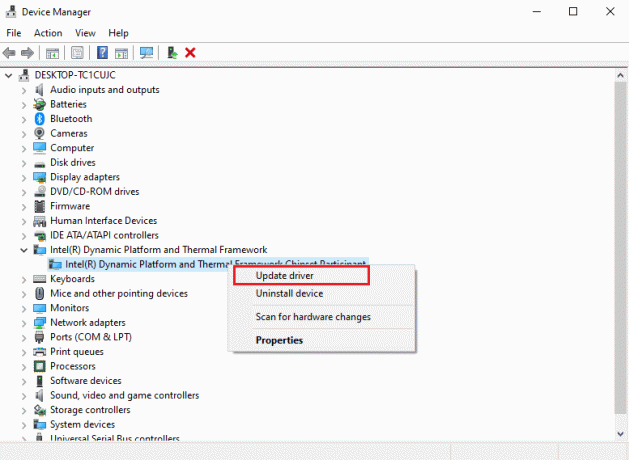
שיטה 4: הסר את התקנת מנהלי התקן USB
במקרה שמנהלי התקן USB פגומים במערכת שלך, הם עלולים לגרום לשגיאות שונות במערכת שלך ולהפריע להפעלת Steam VR. הסרת מנהלי התקנים אלה, לעומת זאת, עוזרת רבות בשיפור ניהול מנהלי ההתקנים ובסופו של דבר עוזרת לך בניהול שגיאה 306. בצע את השלבים הבאים כדי לדעת כיצד תוכל להסיר אותם:
1. הקש על מקש Windows, הקלד מנהל התקן ולחץ על לִפְתוֹחַ.
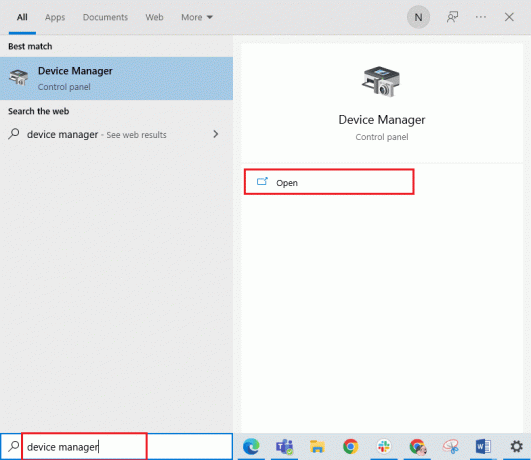
2. כעת, אתר ופתח מקלדות.

3. לאחר מכן, לחץ לחיצה ימנית על מנהל ההתקן ובחר את הסר את התקנת המכשיר אוֹפְּצִיָה.

לאחר השלמת הסרת ההתקנה, הפעל מחדש את המכשיר שלך ולאחר מכן הפעל את Steam VR כדי לבדוק אם השגיאה נמשכת.
קרא גם:תיקון Steam ממשיך להתרסק
שיטה 5: כוונן את הגדרות Steam VR
עוד תיקון שגיאת Steam VR 306 אפשרי על ידי שינוי ושינוי של כמה הגדרות של מאפיינים של Steam VR. ניתן לעשות זאת על ידי בחירת בטא עבור VR להצטרפות. כשזה יקרה, תן ל-Steam VR לעדכן אותו וזה בסופו של דבר יעזור לך לתקן את השגיאה. כעת, אתה יכול להשתמש בשלבים הבאים כדי לשנות את Steam VR לבטא:
1. לחץ על מקש Windows, הקלד קִיטוֹר, ולחץ על לִפְתוֹחַ.

2. בחר סִפְרִיָה וחפש את ה SteamVR כְּלִי.

3. לאחר מכן, לחץ לחיצה ימנית על SteamVR כלי ובחר נכסים.

4. עכשיו, עבור אל בטא תַפרִיט.

5. תַחַת בחר את הבטא שאליה תרצה להצטרף סעיף, בחר את בטא - עדכון ביטא של Steam VR אוֹפְּצִיָה.
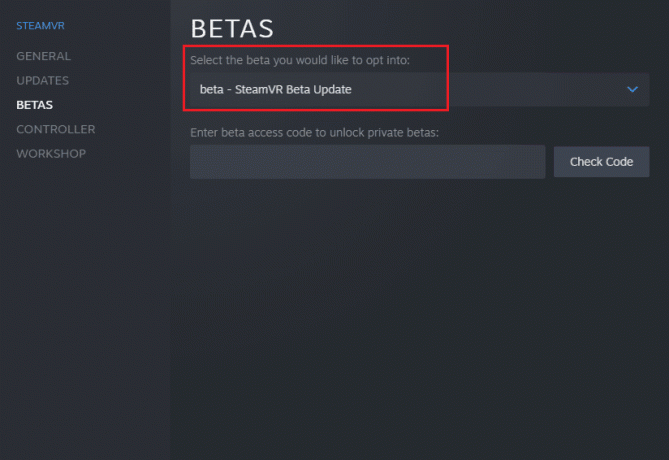
כעת, המתן עד ש-Steam VR יתעדכן ובדוק אם יש שגיאה 306.
שיטה 6: הסר את ההתקנה של Natural Locomotion
תנועה טבעית היא אפליקציה שמסייעת למדי למשחק ב-VR. עבור אנשים שחשים בחילה בעת שימוש במכשיר VR, תנועה טבעית יכולה להיות שימושית מאוד. אבל השימוש באפליקציה עלול לגרום לקוד שגיאה 306 שנגרם עקב חוסר תאימות בין מנהל ההתקן לבטא של Steam VR. אז אתה יכול לנסות להסיר את ההתקנה של תנועה טבעית ולהשתמש במקום זאת ב-Motion Smoothing בעזרת השלבים המפורטים להלן:
1. הקש על מקש Windows, הקלד לוח בקרה, ואז לחץ על לִפְתוֹחַ.

2. מַעֲרֶכֶת הצג לפי > סמלים גדולים, ולאחר מכן בחר תוכניות ותכונות.

3. לחץ לחיצה ימנית על תנועה טבעית האפליקציה ובחר את הסר את ההתקנה אוֹפְּצִיָה.

4. עכשיו, פתח את תצורה תיקייה ב- ספריית steam ב סייר קבצים.
5. לאחר מכן, מחק את ה תְנוּעָה תיקייה ממנו.
ברגע שהוא נמחק, פתח קִיטוֹר ומבחן החלקת תנועה בּוֹ.
קרא גם:תקן שגיאת נעילת קובץ תוכן Steam
שאלות נפוצות (שאלות נפוצות)
שאלה 1. מדוע Steam VR לא מפסיק לעבוד?
תשובות אם אתה נאבק עם Steam VR שלא עובד, זה יכול להיות בגלל קבצים פגומים באפליקציות Steam VR או קבצים שחסרים. ודא שהורדת Steam VR שלך שלמה.
שאלה 2. האם אוכל להתקין מחדש את Steam VR?
תשובות כן, אתה יכול להתקין מחדש את Steam VR פשוט על ידי לחיצה ימנית על אפליקציית Steam VR ובחירה באפשרות הסרת ההתקנה בה. לאחר מכן תוכל להתקין אותו מחדש על ידי גישה לכלים באפליקציית Steam.
שאלה 3. למה אני לא יכול לחבר את אוזניות ה-VR שלי למחשב שלי?
תשובות אם אינך מוצא את אוזניות ה-VR שלך מחוברות למחשב שלך אז אתה חייב בדוק אם האוזניות שלך מחוברות לכרטיס המסך הייעודי. כמו כן, ודא שתוכנת האוזניות ותוכנת המערכת שלך מעודכנות כדי למנוע בעיות כלשהן.
שאלה 4. באילו אוזניות אני יכול להשתמש עם Steam VR?
תשובות Steam VR יכול לגרום לך לחוות מציאות מדומה עם חוויה מדהימה על ידי חיבור לאוזניות לבחירתך. אתה יכול להתחבר HTC Vive, Valve Index, Oculus Rift, Windows Mixed Reality, ואחרים.
שאלה 5. האם אוכל להשתמש ב-Steam VR מחוץ לאפליקציית Steam?
תשובות Steam VR ניתן להעתיק לשימוש פנימי של חברה או ישות ממשלתית עם אפליקציית Steam או חיבור האינטרנט.
מוּמלָץ:
- תיקון לא ניתן להציג בעלים נוכחי ב-Windows 10
- תקן את קודי לא ייפתח ב- Windows 10
- כיצד להציג היסטוריית רכישות ב-Steam
- כיצד לגרום ל-Steam למחוק שמירות בענן
אנו מקווים שהמדריך שלנו עזר לך בדרכים שונות עבור תיקון שגיאת Steam VR 306. ספר לנו איזו מהשיטות עזרה לך לתקן את שגיאת Stream VR 306. אתה יכול גם להשאיר תגובה למטה עם כל שאלה או המלצות שיש לך.



